Как да промените настройките за сигурност в Microsoft Edge

Edge улеснява запазването на безопасността при сърфиране. Ето как да промените настройките за сигурност в Microsoft Edge.
Ако сте инсталирали или обмисляте да инсталирате новия браузър Microsoft Edge, трябва да сте наясно, че той ще замени стария Microsoft Edge на вашия компютър. С няколко прости настройки обаче можете да стартирате и двата браузъра един до друг. Ето как.
Вместо да инсталирате окончателната версия на новия Microsoft Edge, изтеглете Insider версията от бета канала.
Посетете редактора на групови правила и под Приложения изберете опцията за Разрешаване на работа с браузъра Microsoft Edge Side by Side и я активирайте.
Ако сте решили (или обмисляте) да инсталирате новия базиран на Chromium браузър Edge на Microsoft , трябва да сте наясно, че той ще замени „старото“ наследство на Microsoft Edge на вашия компютър с Windows 10. Иконата на лентата на задачите, иконата на работния плот и връзките към менюто "Старт" за наследения Microsoft Edge ще изчезнат след инсталирането на най-новия браузър на Microsoft.
Това е по дизайн, тъй като новият браузър Edge на Microsoft е много по-модерен и се предлага с по-добри функции в сравнение с наследения Edge . Microsoft по същество иска да постави новия си браузър отпред и в центъра и да „скрие“ наследения браузър. Това обаче не означава, че старият Edge е премахнат изцяло от вашия компютър. Все още е там и с няколко корекции все още можете да получите достъп до стария наследен Edge. Ето как.
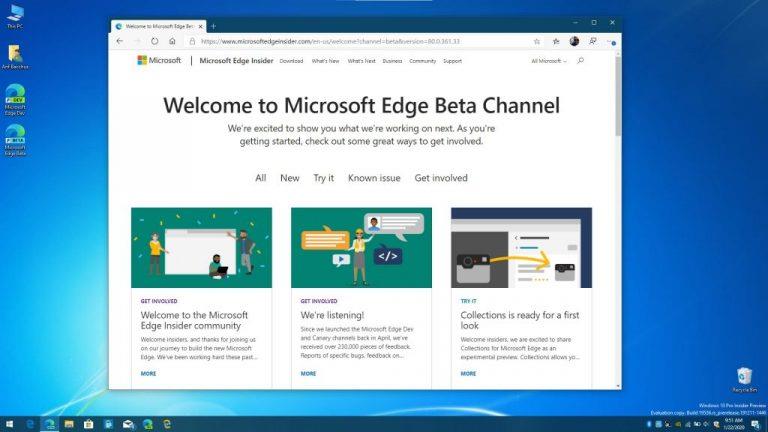
Методите, които ще опишем тук, включват настройка с редактора на групови правила в Windows 10, преди да инсталирате новия Edge . Това е лесен процес, но може да не е за вас, ако сте начинаещ с Windows. Ето защо най-лесният начин за стартиране на стария наследен Edge заедно с новия Microsoft Edge е просто да не инсталирате окончателната версия на новия браузър Edge.
Вместо това трябва да посетите страницата Edge Insider и да изтеглите браузъра от бета канала на Edge. Като изтеглите от бета канала на Edge, ще можете да запазите стария Microsoft Edge точно до новия Microsoft Edge без притеснения. Моля, имайте предвид обаче, че Edge Beta каналът е в процес на работа, така че може да има някои грешки в изживяването. Microsoft обаче уверява потребителите, че този канал е най-безопасният и стабилен, тъй като се актуализира само на всеки шест седмици.
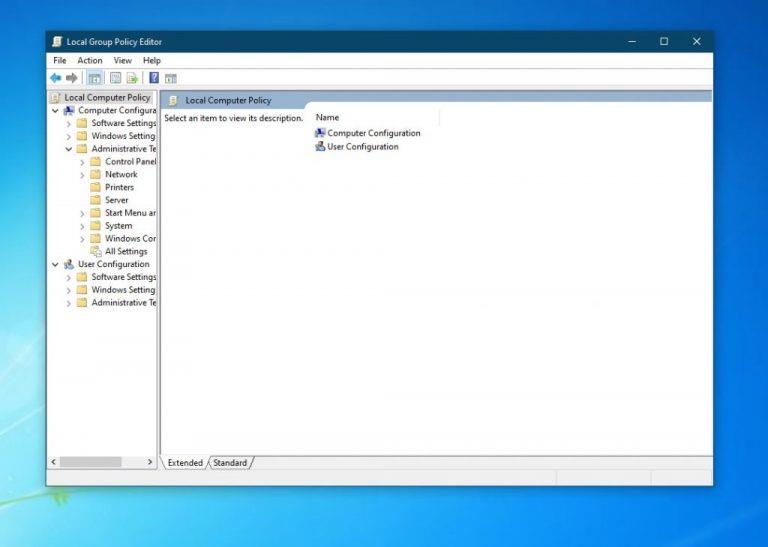
Ако сте по-опитен потребител на Windows 10, можете да стартирате стария наследен Microsoft Edge заедно с новия Microsoft Edge, като промените няколко неща в редактора на групови правила. Това ще работи само в Windows 10 Pro или Windows 10 Enterprise , тъй като редакторът на групови правила не е наличен в Windows 10 Home. Така че, ако вашият компютър е готов и работи с Windows 10 Home, вместо това опитайте нашия метод по-горе.
Както и да е, този метод включва промяна на опция за настройка, която е включена по подразбиране след инсталиране на новия Microsoft Edge. Имайте предвид, че този метод работи само преди да инсталирате новия Edge. Може да успеете да го направите след инсталирането на новия Edge, но този метод се препоръчва от Microsoft да се направи преди инсталирането, тъй като е предназначен да помогне на предприятията да се подготвят за внедряването на New Edge.
Отворете редактора на групови правила, като го потърсите с полето за търсене на Windows 10
Под Конфигурация на компютъра отидете на Административни храмове, щракнете върху Microsoft Edge Update и след това щракнете върху Приложения
Под Приложения изберете опцията за Разрешаване на работа с браузъра Microsoft Edge Side by Side
Щракнете върху Редактиране на настройка на правилата
Изберете Enabled и след това щракнете върху OK
Ако случайно опитате тази настройка след инсталирането на новия Ege, тя няма да влезе в сила, след като инсталаторът за новия Microsoft Edge бъде стартиран отново. Този инсталатор може да се стартира директно или автоматично, когато новият Edge се актуализира.
След като завършите стъпките по-горе, ще трябва да закачите отново Microsoft Edge Legacy към менюто "Старт" или лентата на задачите. Пинът се мигрира, когато се внедри новата версия на Microsoft Edge. Също така ще трябва да сте наясно с факта, че сайтовете, които са били закрепени към Start към лентата на задачите за Microsoft Edge Legacy, също ще бъдат мигрирани към новата версия на Edge. Научете повече за този процес в Microsoft, като щракнете тук . И не се колебайте да го поддържате настроен за Blog.WebTech360 за всичките си новини и информация за Microsoft Edge.
Edge улеснява запазването на безопасността при сърфиране. Ето как да промените настройките за сигурност в Microsoft Edge.
Научете топ 10 съвета и трика за Microsoft Edge, за да извлечете максимума от браузъра с помощта на нови функции и подобрения.
Ако сте закупили нов компютър и искате да прехвърлите своите отметки на MS Edge на новата машина, можете да използвате опцията Синхронизиране.
Ако искате да се отървете от съобщението Restore pages на Microsoft Edge, просто затворете браузъра или натиснете клавиша Escape.
Има какво да очаквате с новия браузър Microsoft Edge и в това ръководство ще ви покажем как можете да го изтеглите.
За тези от вас, които работят с Windows 10 и биха искали да деактивират Adobe Flash в Microsoft Edge, ето кратък съвет за активиране или деактивиране на Flash. Adobe Flash
Случвало ли ви се е да сте в средата на нещо на вашия компютър с Windows 10 и да сте прекъснати и трябва да излезете или да изключите компютъра си? Искате ли да има начин да
С Windows 10 Insider Preview build 14361, Windows Insider вече могат да изтеглят и инсталират разширение LastPass за браузъра Edge на Microsoft.
Ето как можете да спечелите и спестите допълнителни точки на Microsoft Rewards.
Скриптовете за проследяване са почти универсална част от интернет. Рекламодателите ги използват, за да наблюдават вашата интернет активност във възможно най-много уебсайтове. Microsoft Edge за Android има функция за блокиране на тракер, която можете да използвате, за да защитите поверителността си. Научете как да го използвате с този урок.
Всички браузъри съхраняват вашата активност при сърфиране локално в браузъра, като използват функция, наречена история на сърфиране. Историята на сърфиране може да бъде полезна функция, Защитете поверителността си в Microsoft Edge за Android, като изчиствате редовно историята и данните на браузъра. Просто използвайте тези стъпки.
Много хора ще са забелязали, че когато се опитате да отворите определени уебсайтове в браузъра на телефона си, приложението се отваря вместо уебсайта. В някои Научете как да спрете Microsoft Edge за Android да отваря други приложения, когато изберете връзка.
Прогресивно уеб приложение, известно още като PWA накратко, е вид приложен софтуер, създаден с помощта на HTML, CSS и Javascript. PWA работят на всяка платформа и
Microsoft току-що пусна първите версии на Insider на предстоящия си браузър Edge, задвижван от Chromium. Много функции в момента липсват или са недовършени,
Microsoft представи Microsoft Edge Dev и Canary Channels, които са браузърът Microsoft Edge, базиран на Chromium. В крайна сметка комбинация от тях
Ако Microsoft Edge не открие валиден сертификат за сигурност за уеб страницата, която посещавате, ще я блокира.
Ако не можете да възпроизвеждате видеоклипове на Amazon Prime на Microsoft Edge, деактивирайте хардуерното ускорение в настройките на браузъра си.
Тъмният режим е алтернативна тема за приложения и операционни системи, която заменя традиционните светли теми с по-тъмни цветове. Един от основните начини за намаляване на напрежението на очите и пестене на енергия, като активирате Dark Mode в браузъра Edge за Android. Просто използвайте тези стъпки.
Ако Chrome може да има своя скрита игра, защо не и Microsoft Edge, нали? С тайната игра Edges вие няма да сте динозавър, а истински човек. Тази игра Браузърът Microsoft Edge има скрита игра за сърфиране. Научете как да получите достъп до това великденско яйце с тези стъпки.
Имаше много случаи, в които потребителите не можеха да използват колелото на мишката на Edge. Това ръководство ви показва как да отстраните проблема.
Научете как да промените темата, цветовете и настройките си в Windows 11 за перфектно изживяване на работния плот.
Научете топ 10 съвета и трика за Microsoft Edge, за да извлечете максимума от браузъра с помощта на нови функции и подобрения.
Научете как да активирате връзките на отдалечен работен плот на Windows 10 и получете достъп до вашия компютър от всяко устройство.
Bluetooth ви позволява да свързвате устройства и аксесоари с Windows 10 към вашия компютър без нужда от кабели. Открийте как да решите проблеми с Bluetooth.
Ако мислите как да промените потребителското име в Instagram, вие сте на правилното място. Прочетете блога от началото до края, за да разберете лесните стъпки и полезните съвети.
Синхронизирайте настройките на Windows 10 на всичките си устройства с новото приложение Настройки. Научете как да управлявате настройките за синхронизиране на вашия акаунт в Microsoft.
Открийте как да използвате Bing по-ефективно с нашите 8 съвета и трика. Научете как да подобрите търсенето си в Bing.
Опитвате се да изтриете празна страница в Word? В това ръководство ще ви покажем как да изтриете страница или празна страница в Word.
Това е един от най-големите въпроси, които потребителите задават, ако могат да видят „кой е прегледал техния профил в Instagram“. Научете как да проследите тези, които гледат профила ви!
Въпреки че телевизорът вероятно ще функционира добре без интернет връзка, ако имате кабелен абонамент, американските потребители започнаха да преминават към онлайн

























